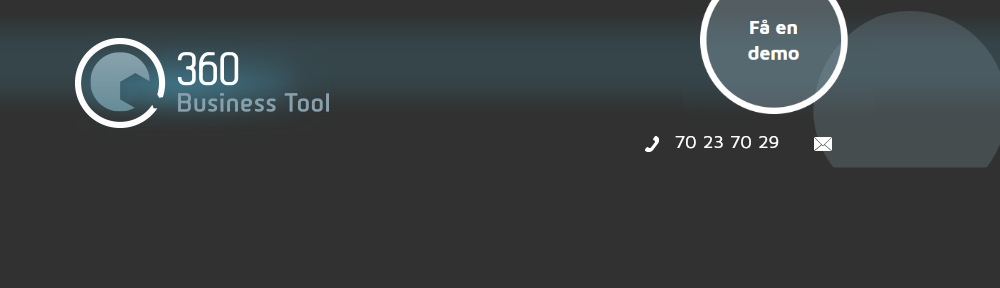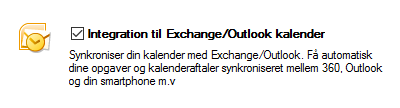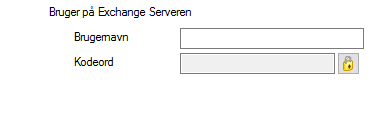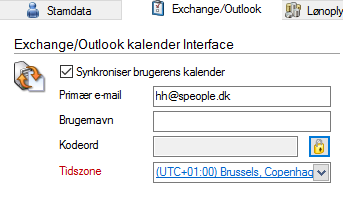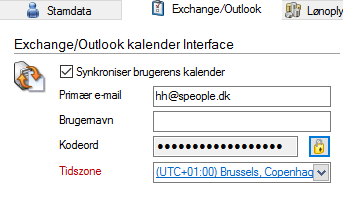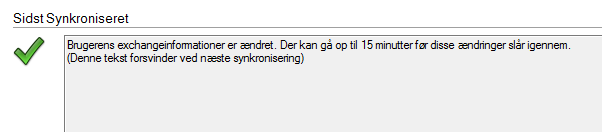Bemærk: Hvis du benytter Office 365 kan du følge denne vejledning Opsætning af Office 365 kalender synkronisering
Med 360 Business Tool kan du synkronisere din kalender og dine opgaver med din kalender i Exchange
For at 360 kan synkronisere med jeres Exchange Server skal dette konfigureres således.
Trin 1 (Slå Exchange Sync til):
Under systemopsætninger skal funktionen slås til under fanebladet “Kalender” i 360.
Herefter er der 2 muligheder;
Mulighed 1 (Med Service Account):
Der oprettes en service-mailbox på jeres Exchange server (benyttes der Office 365 behøver denne konto kun en Exchange Online licens) som skal have fuld adgang til alle brugernes kalendere og opgaver. Kontoen skal opsættes så UPN er det samme som dens e-mail adresse.
Fordelen er, at brugerne kan skifte adgangskode på deres mailsystem uden at det stopper 360 synkroniseringen. Service-kontoens oplysninger indtastes under systemopsætninger:
Herefter slås interfacet til på de brugere som ønsker synkronisering:
Der skal ikke indtastes noget i kodeord, og brugernavn behøves kun udfyldt hvis UPN ikke er det samme som brugerens e-mail adresse.
Mulighed 2 (Uden Service Account):
Under systemopsætning udelades brugernavn og kodeord, i stedet indtastes dette for den enkelte bruger.
Hver enkelt bruger indtaster sine oplysninger på bruger stamdata. En bruger kan åbne sine stamdata ved at dobbelt-klikke på initialerne i nederste højre hjørne af 360.
Normalt skal der ikke tastes noget i brugernavn feltet (e-mail og kodeord er nok), men nogle Exchange Server opsætninger kræver, at der også indtastes brugernavn. Brugernavnet skal i så fald indtastes i formatet domain\username.
Trin 2 (Vent på første synkronisering):
Efter at interfacet er slået til, vil systemet begynde at synkronisere. Denne synkronisering sker “ude i skyen” og påvirker ikke den enkelte klient. Alle brugere kan således fortsætte med at benytte 360, mens synkroniseringen sker. Første synkronisering tager normalt 15-30 minutter, herefter vil systemet automatisk synkronisere ændringer ca. hvert 10 minut.
Trin 3 (nyd livet)
Alle ændringer, du foretager i kalenderen i 360, overføres nu automatisk til din Exchange kalender, og kan dermed ses på din smartphone og i din Outlook. På samme måde kommer aftaler, du opretter i kalenderen, på din smartphone tilbage til 360. Alt dette sker helt automatisk og kræver ikke nogen aktive handlinger fra den enkelte bruger.
Fejlfinding
Hvis der opstår fejl under synkroniseringen vil disse vises i “Sidst Synkroniseret” boksen. Den typiske fejl er forkert brugernavn og/eller kodeord. Vi oplever også at nogle Exchange Servere ikke er konfigureret korrekt. I så fald skal I kontakte jeres IT leverandør og bede dem sikre, at Autodiscover og Exchange Web Services er korrekt opsat. Vi har skrevet en kort vejledning til Test af Autodiscover og Exchange Web Services. For de mere hardcore kan vi anbefale at læse om EWSEditor.
Se evt også denne artikel som ligeledes omhandler opsætning a kalendersynkronisering.